Word模板打印
Word 模板打印是一种自定义打印方式,可以根据自身需求, 以 Word 文档为基础,插入字段,设置打印样式模板。
打印效果:
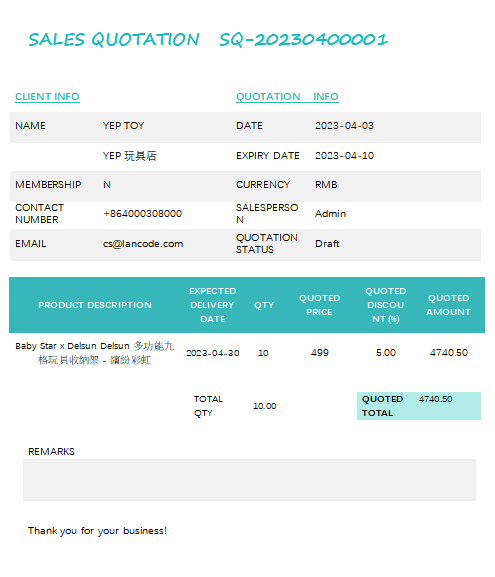
1.打印模板入口
在应用首页,点击上方的工作表名称【 …】 - 【设置工作表】 - 【打印模板】
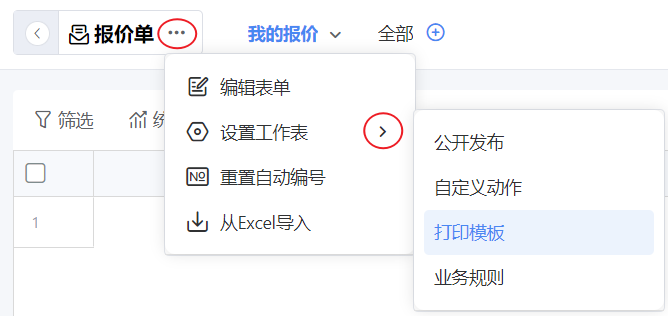
进入【表单设置】页面,点击【打印模板】
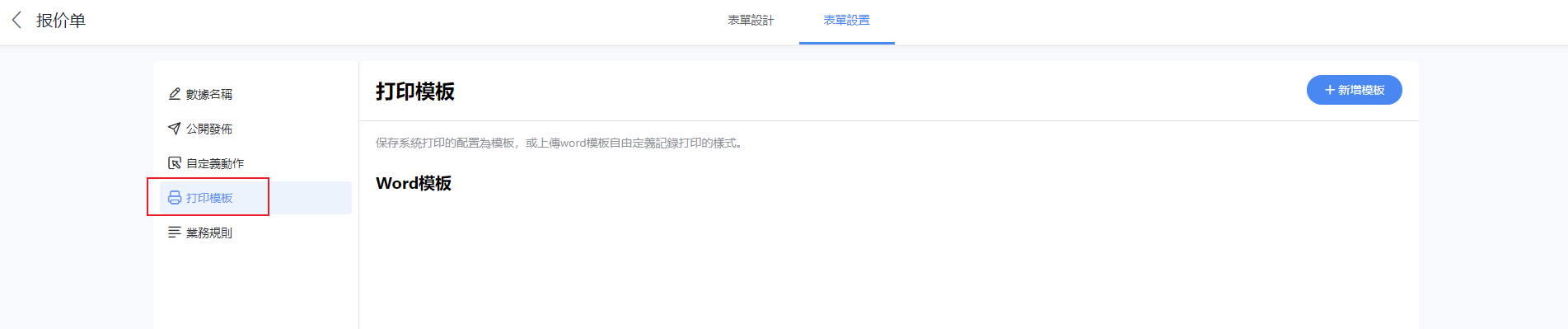
2.Word 打印模板制作
- 通过《字段代码对照表》,将所需要的字段代码复制粘贴�到本地 Word 模板中的相应位置(word 的格式需用.docx)。打印时,会获取实际数据中该字段填写的内容。
- 字段代码必须按照表中的格式填写,否则无法获取到对应字段的数据。
- 系统对重复字段名称只能打印出第一个,如有重复字段名称,需要使用字段 ID/字段别名进行区分。
- 当表单字段包含多个值时,默认以逗号隔开列出所有值。
- 子表和关联记录列表,打印需要在表头加上字段代码,明细字段只需填入[字段名称]。
- 打印关联记录(下拉框、卡片形式),需先确认好字段属性有显示字段,打印内容会按显示字段列出,关联记录的字段代码格式请下载《下载系统模板》参考。
2.1字段代码对照表
入口:点击【新建模板】,在新增模板弹窗,点击【开始制作】
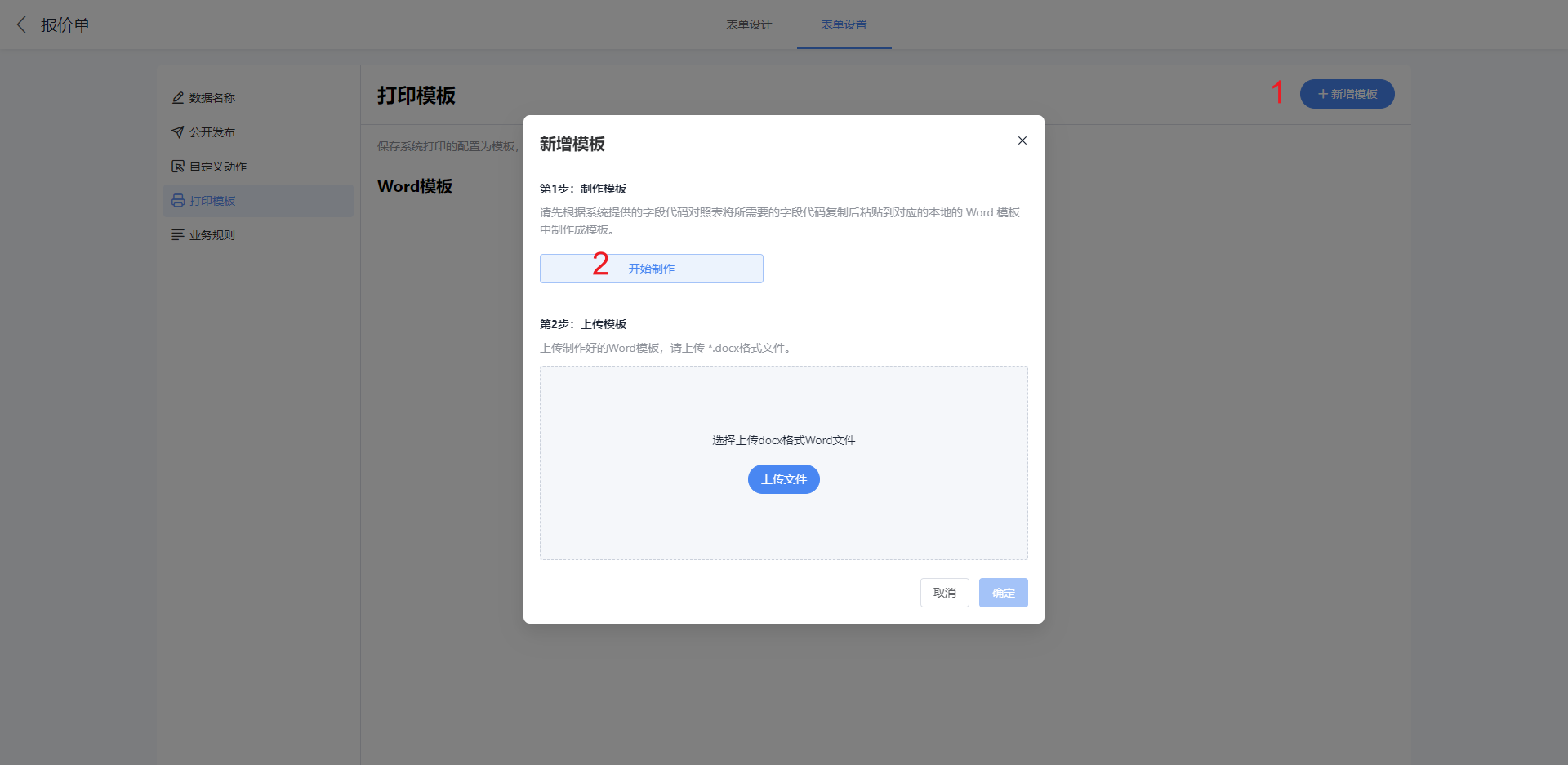
进入《字段代码对照表》,包括系统字段和表单字段的字段代码、字段 ID/字段别名
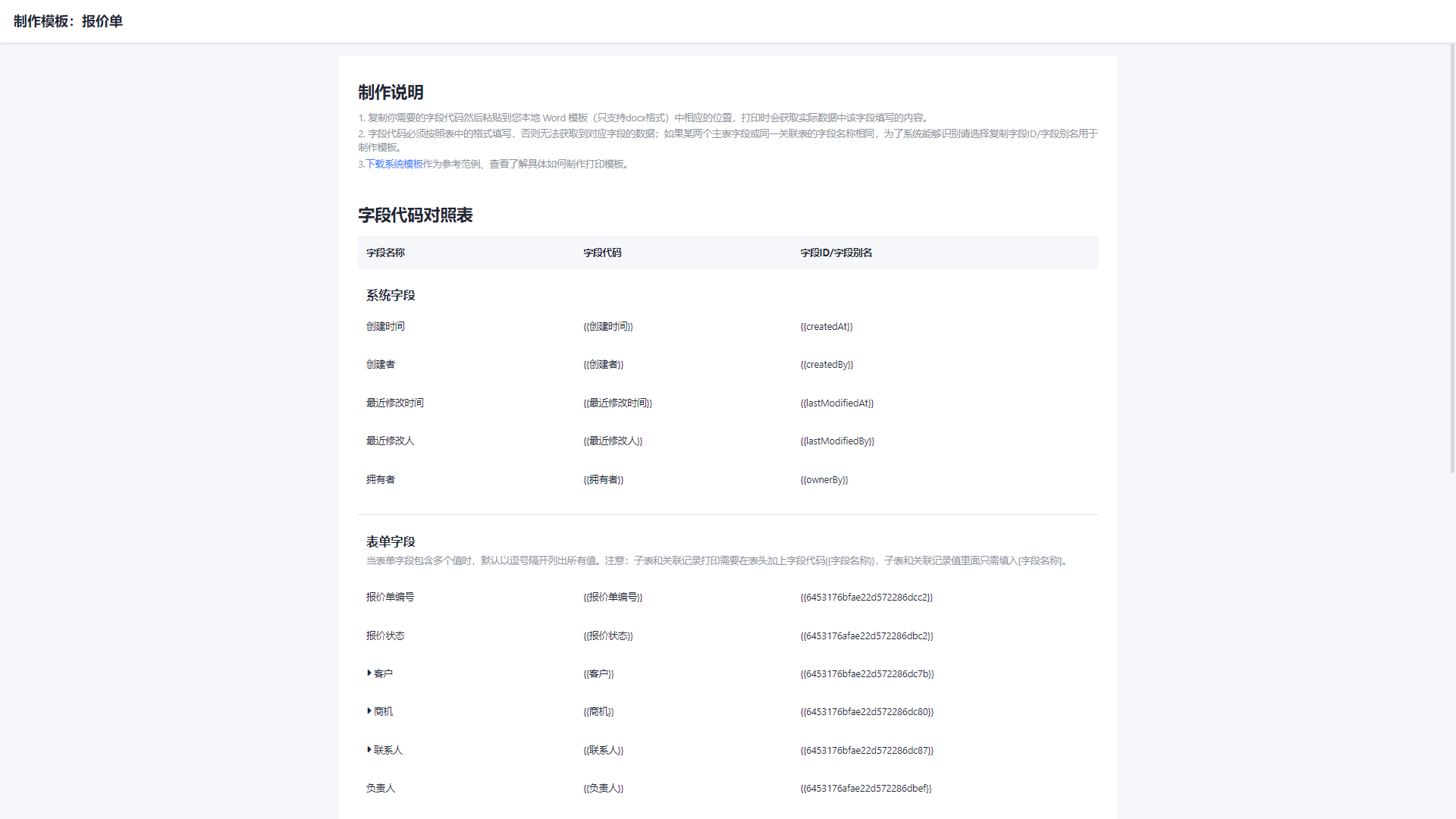
2.2字段代码制作模板
将《字段代码对照表》的【字段代码】复制粘贴到本地 Word 模板中的相应位置即可。
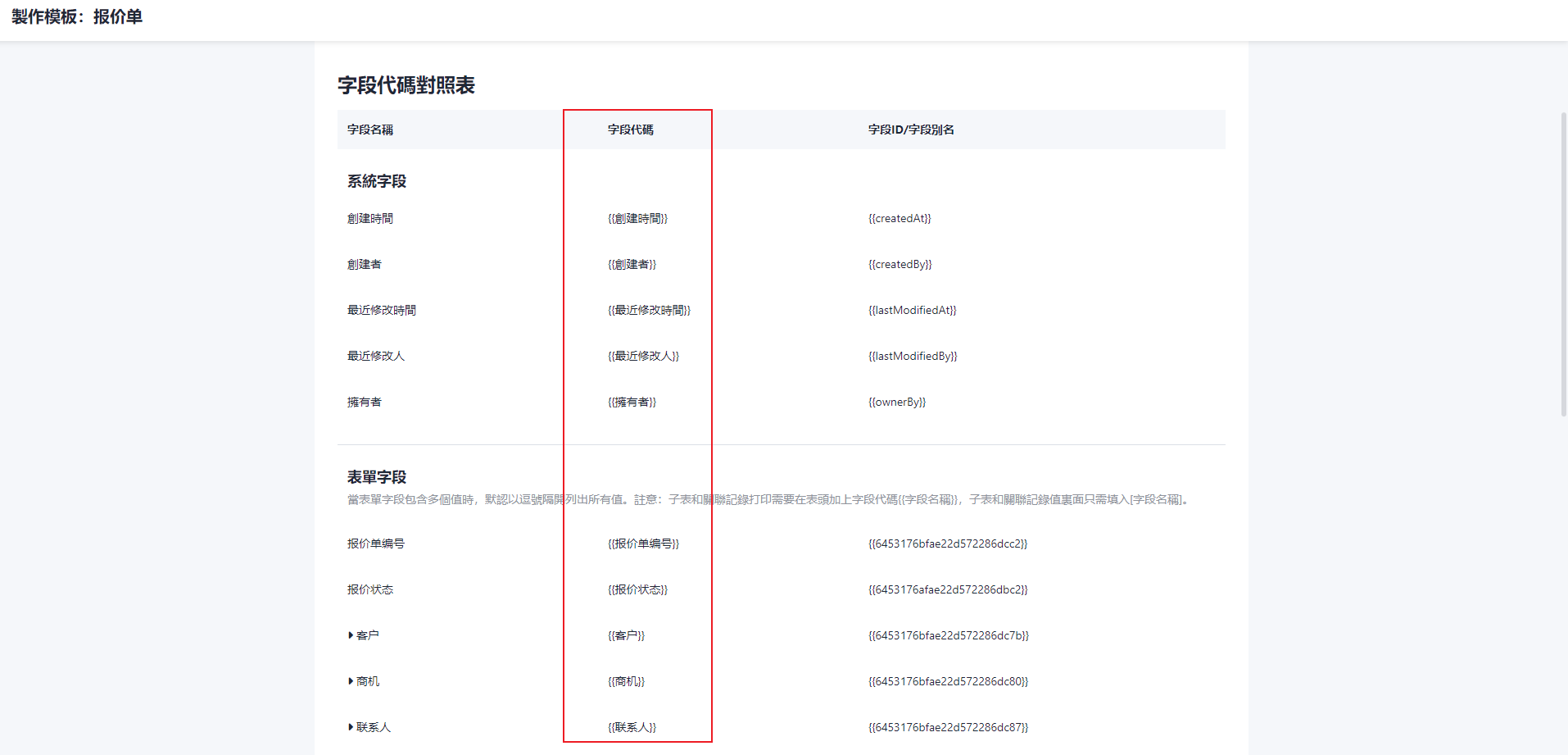
示例:
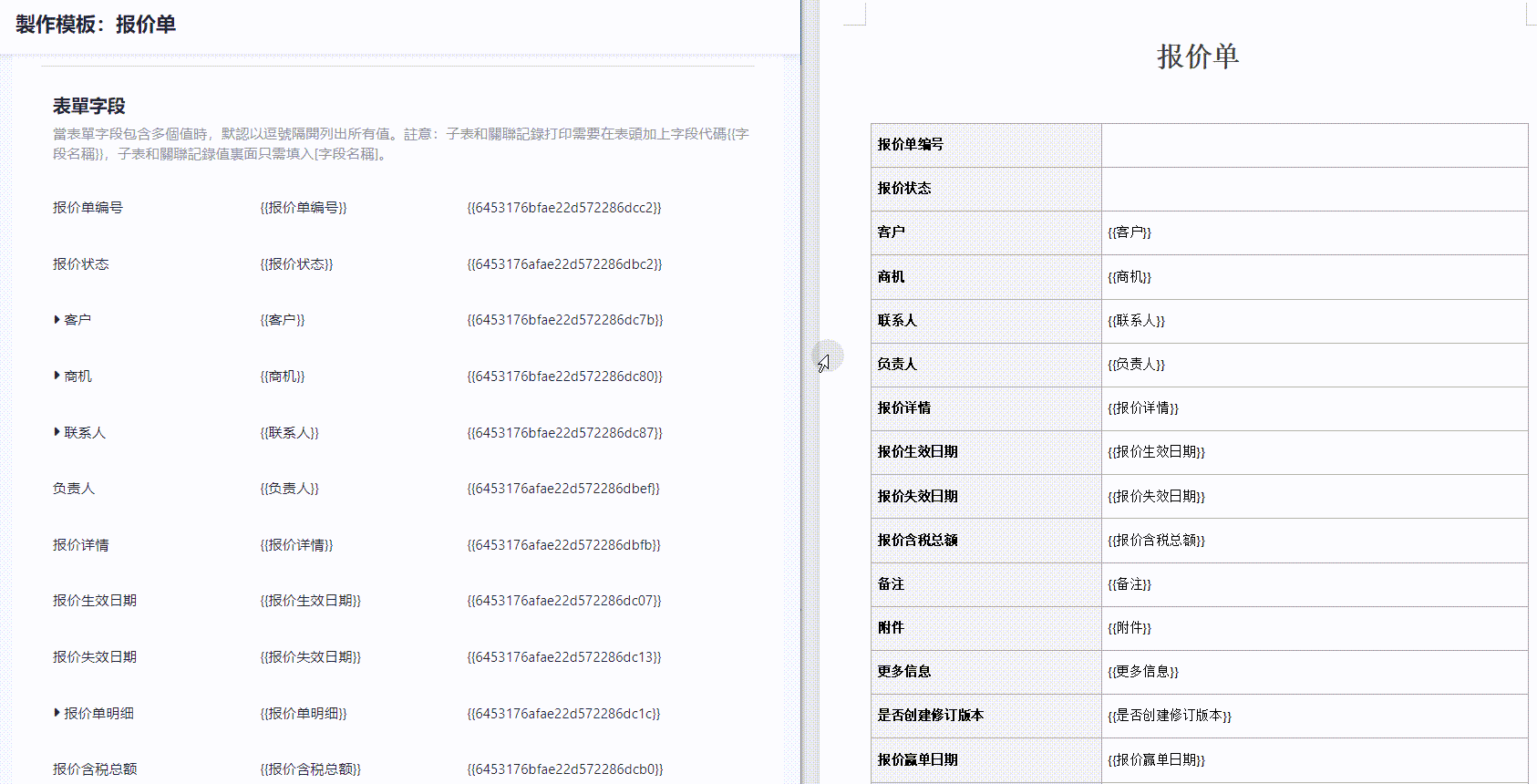
2.3关联记录列表/子表的配置方式
- 复制子表字段代码或字段 ID,粘贴到子表表头第一个字段
- 复制子表明细字段的字段代码或字段 ID,粘贴到明细字段单元格
- 子表表头和表身必须连在一起,中间不能分开
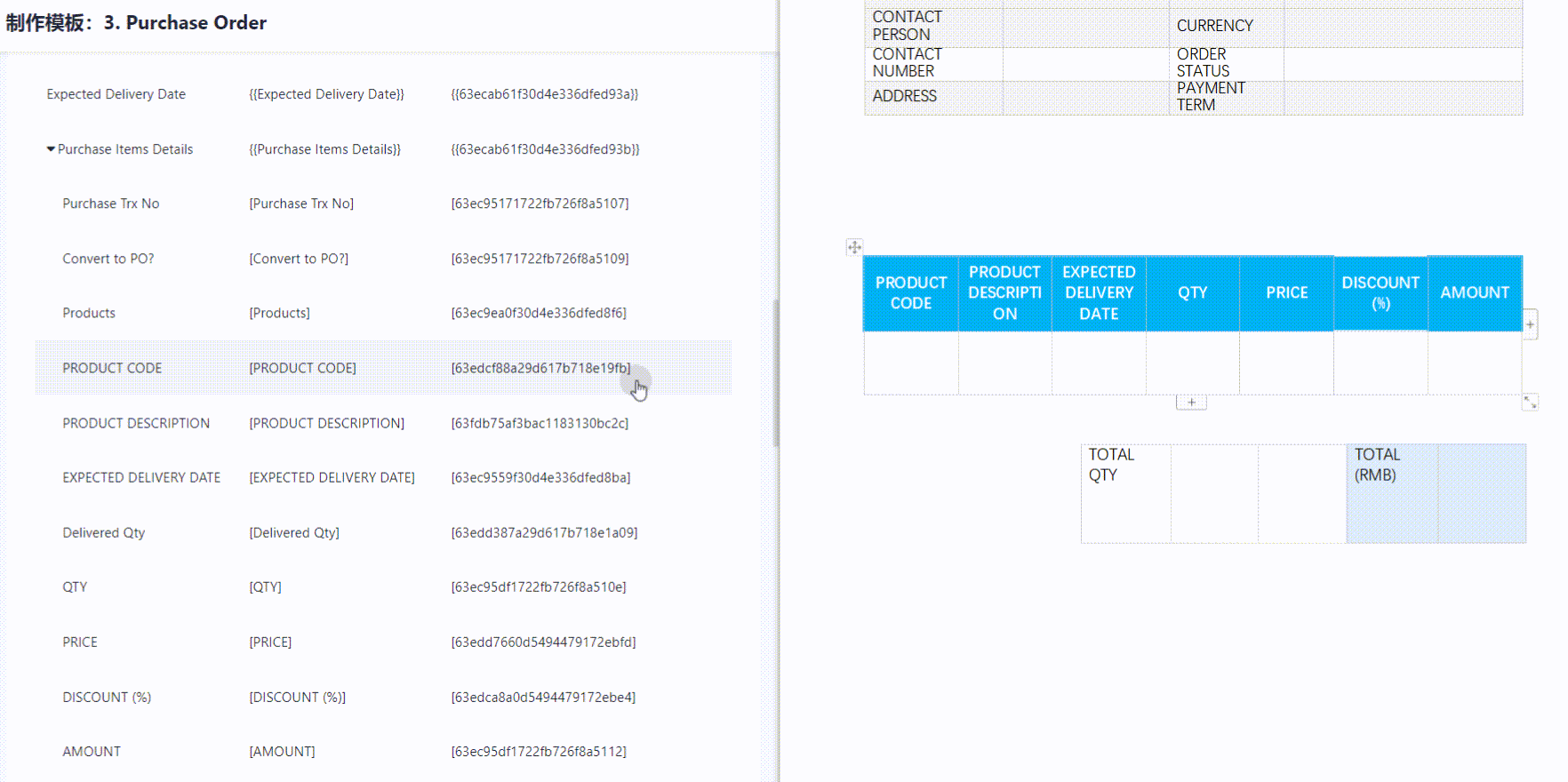
打印效果:
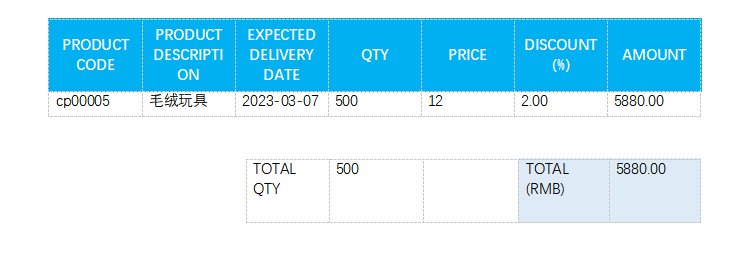
4.上传打印
操作:
1.在新增模板窗口,点击【上传文件】,上传制作好的 Word 模板到系统。
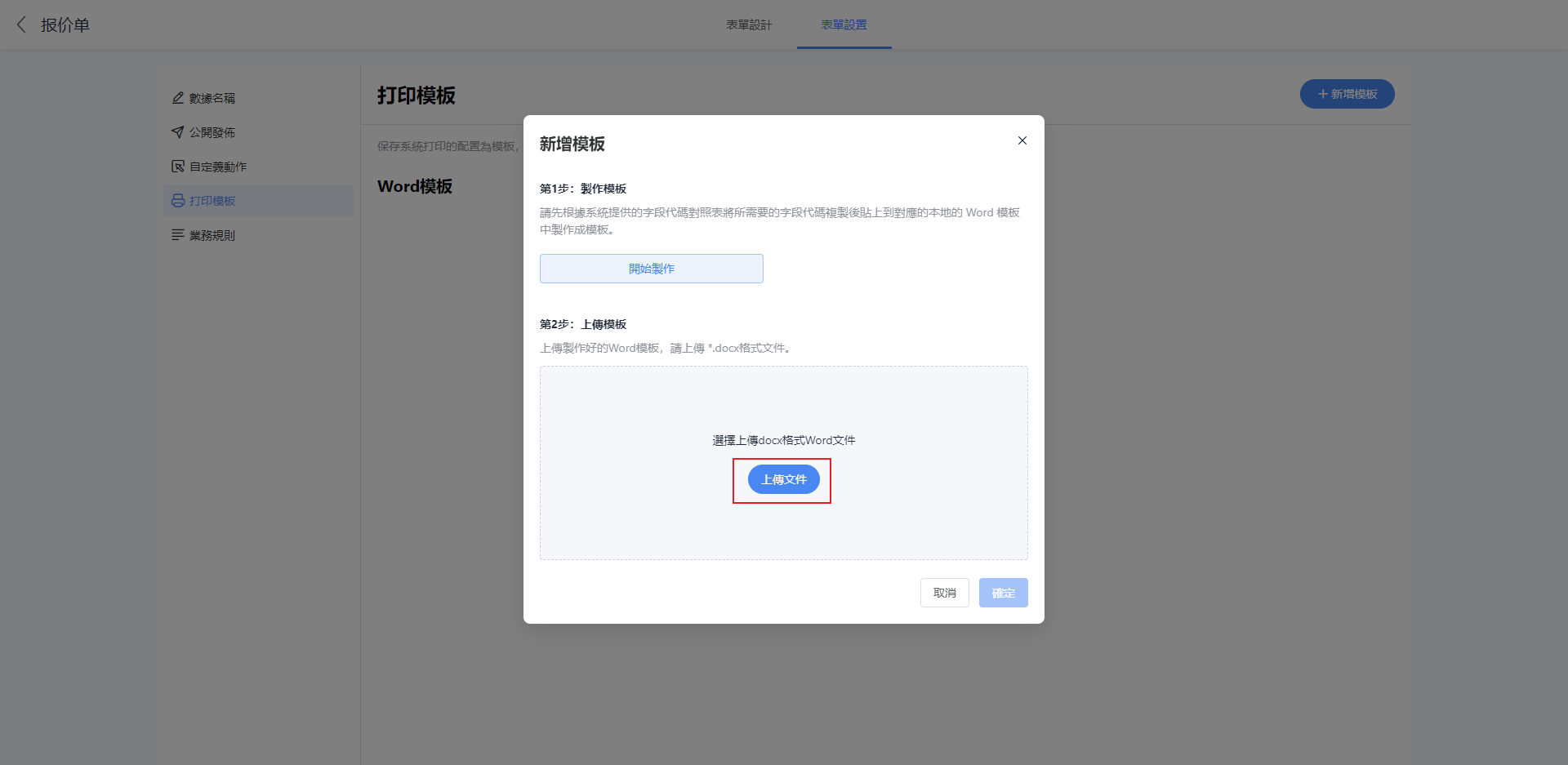
2.在工作表列表勾选单条记录,点击【打印】,即会出现 Word 模板,(也可在记录详情【 … 打印 - word模板】),打印可选择 word 或 pdf,打印后请到消息中心下载。
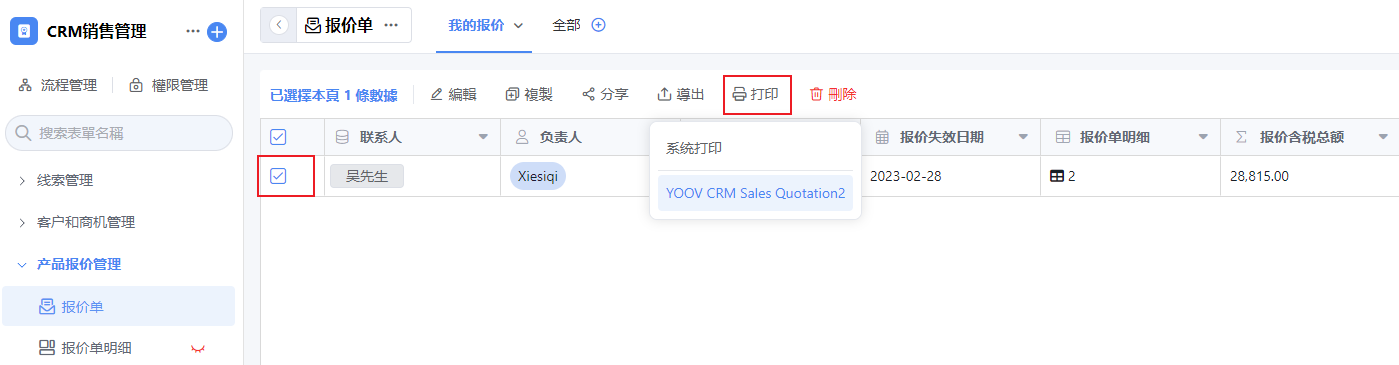
3.Word模版使用范围
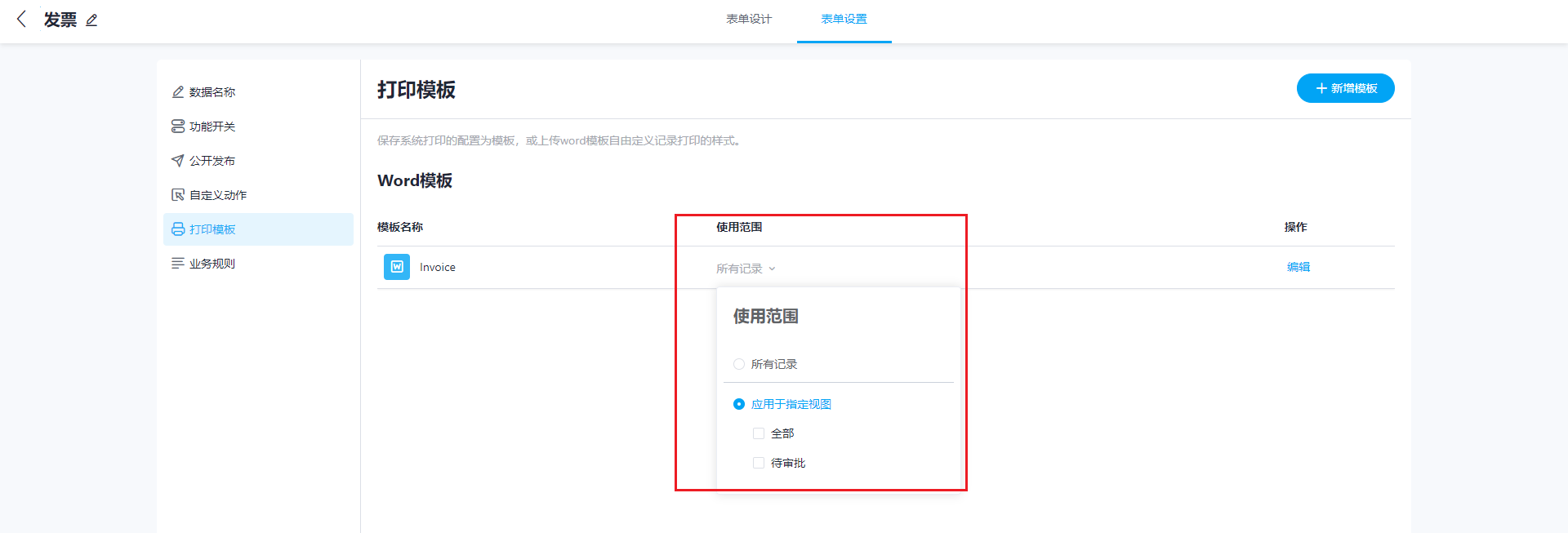
Word模版上传后,默认使用范围为所有记录,这个设置的打印数据会打印出模版内的所有字段值;
若使用范围是应用于指定视图,则按照指定的视图配置的展示字段进行打印。